iOS의 Safari는 다른 모든 브라우저와 같이 작동합니다. Safari는 모든 도메인과 방문하는 모든 페이지에 대해 각 사이트의 데이터를 저장합니다. 쿠키, 캐시 된 이미지 등이 포함될 수 있습니다. 모든 브라우저와 마찬가지로 Safari를 사용하면 저장된 쿠키를 모두 삭제하고 캐시를 정리할 수 있습니다. 그러나 Safari에서 웹 사이트 별 데이터를 삭제하려면 다른 곳을 찾아야합니다. 이 기능은 브라우저에 내장되어 있지만 기능의 위치와 사용법을 모를 수도 있습니다. iOS의 Safari에서 웹 사이트 별 데이터를 삭제하는 방법은 다음과 같습니다.
웹 사이트 데이터 삭제
설정 앱을 열고 Safari를 탭하십시오. 기본 앱 그룹에 있습니다. 그것을 탭하고 Safari 앱 환경 설정의 맨 아래로 스크롤하십시오. ‘고급’을 탭하십시오.

'고급'화면에서 '웹 사이트 데이터'를 탭하십시오.선택권. 웹 사이트 데이터 화면에는 Safari가 데이터를 저장 한 모든 도메인이 나열됩니다. iOS 10.2 이상인 경우 도메인 목록이 표시됩니다. iOS 10.3 이상을 사용하는 경우 웹 사이트 목록 상단에 검색 창이 나타납니다. iOS 10.3은 아직 베타 버전이므로 검색 창이 보이지 않아도 걱정할 필요가 없습니다. 검색 창을 사용하면 특정 도메인에 대한 데이터를 쉽게 찾을 수 있습니다. iOS 10.2에서는 도메인을 수동으로 찾아야합니다. 어느 쪽이든, 데이터가 있습니다.
Safari에서 웹 사이트 별 데이터를 삭제하려면목록에서 도메인을 왼쪽으로 스 와이프합니다. 삭제 버튼이 나타납니다. 그것을 누르면 데이터가 삭제됩니다. 또는 여러 웹 사이트의 데이터를 삭제하려면 편집 버튼을 빠르게 누릅니다. Website Data (웹 사이트 데이터) 화면에 나열된 각 웹 사이트에는 왼쪽에 삭제 버튼이 표시됩니다. 해당 특정 웹 사이트의 데이터를 삭제하려면 누릅니다.
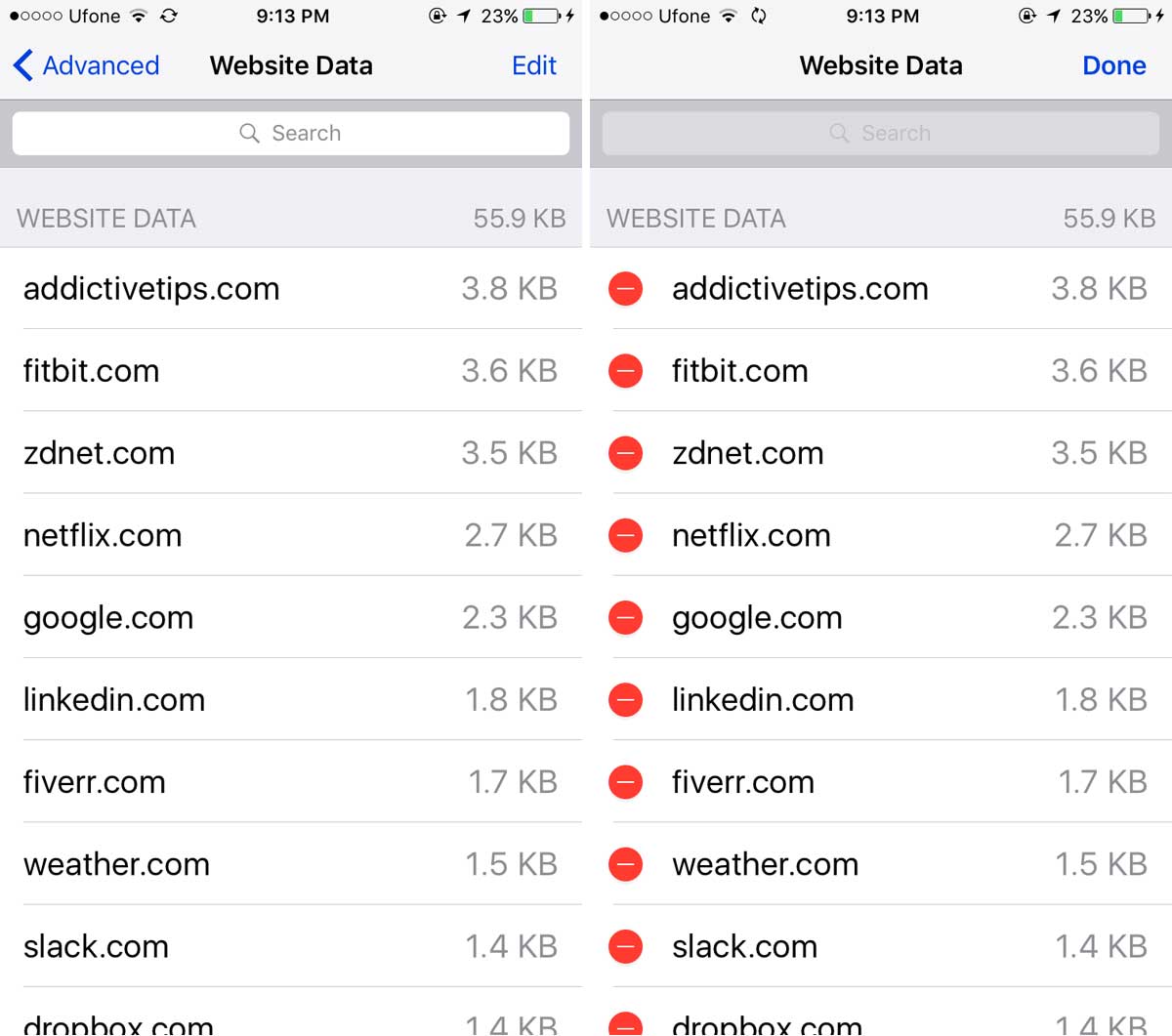
사용중인 iOS 버전에 관계없이전체 웹 사이트 목록이로드되지 않습니다. 전체 목록을 보려면 '모든 사이트 표시'를 탭해야합니다. 모든 웹 사이트 데이터를 무차별 적으로 제거하려면 웹 사이트 데이터 화면 맨 아래에있는 '모든 웹 사이트 데이터 제거'옵션을 누릅니다.
기록에서 웹 사이트 삭제
웹 사이트 데이터를 제거해도 웹 사이트 데이터가 제거되지 않습니다인터넷 사용 기록. 모든 웹 사이트 데이터를 제거하고 방문 기록을 지우려면 Safari 환경 설정의 기본 화면으로 돌아갑니다. 여기에는 '기록 및 웹 사이트 데이터 지우기'옵션이 있습니다. 탭하면 인터넷 사용 기록과 모든 웹 사이트 데이터가 모두 삭제됩니다.
특정 웹 사이트의 기록을 삭제하려면 Safari를 열고 하단에있는 읽기 목록 아이콘을 살짝 누르십시오. 기록을 누르고 제거하려는 도메인을 검색하십시오. 왼쪽으로 스 와이프하여 삭제합니다.
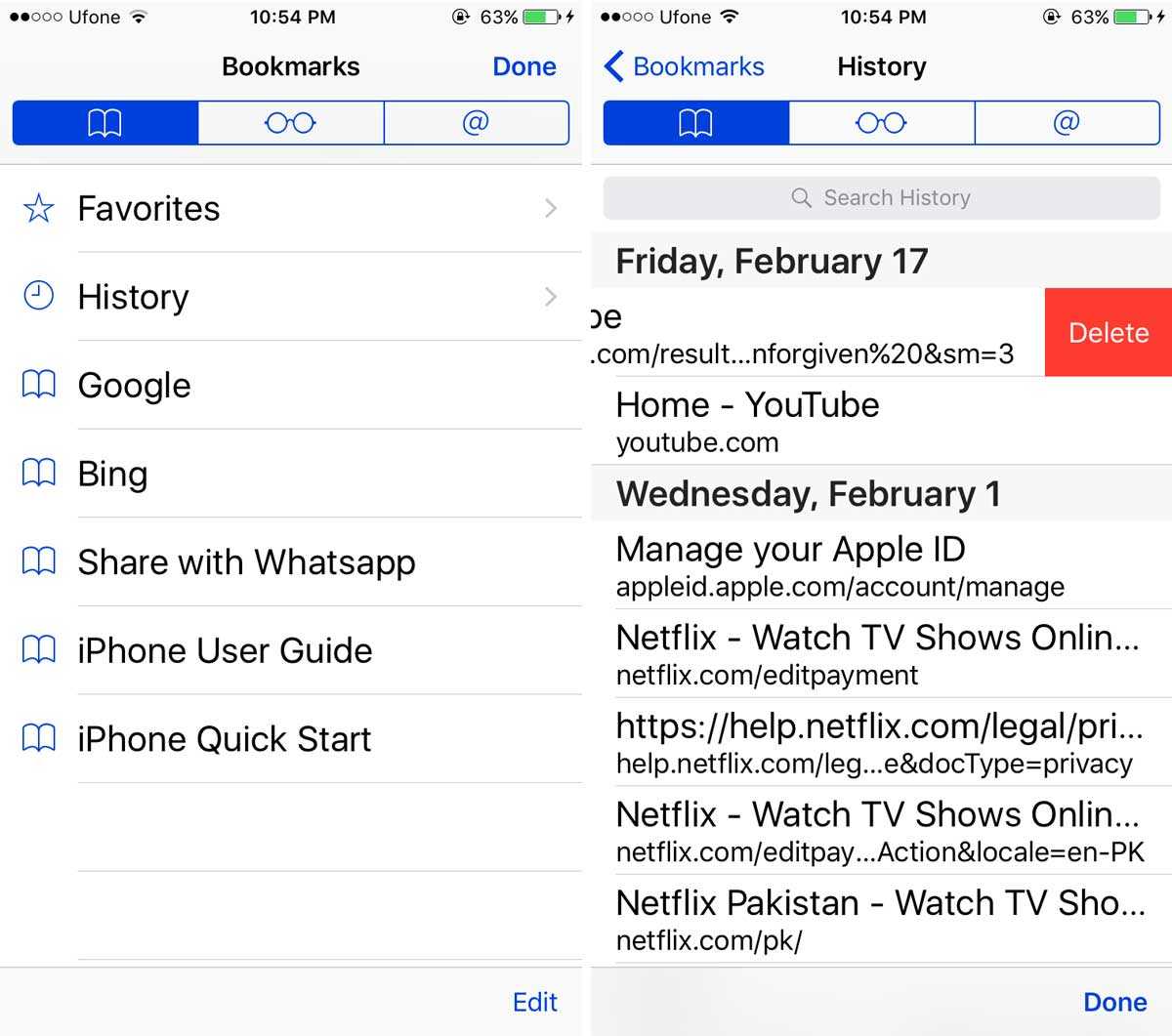
특정 도메인의 Safari에서 웹 사이트 별 데이터를 자주 삭제해야하는 경우 개인 모드로 탐색하여 시간을 절약하십시오.












코멘트